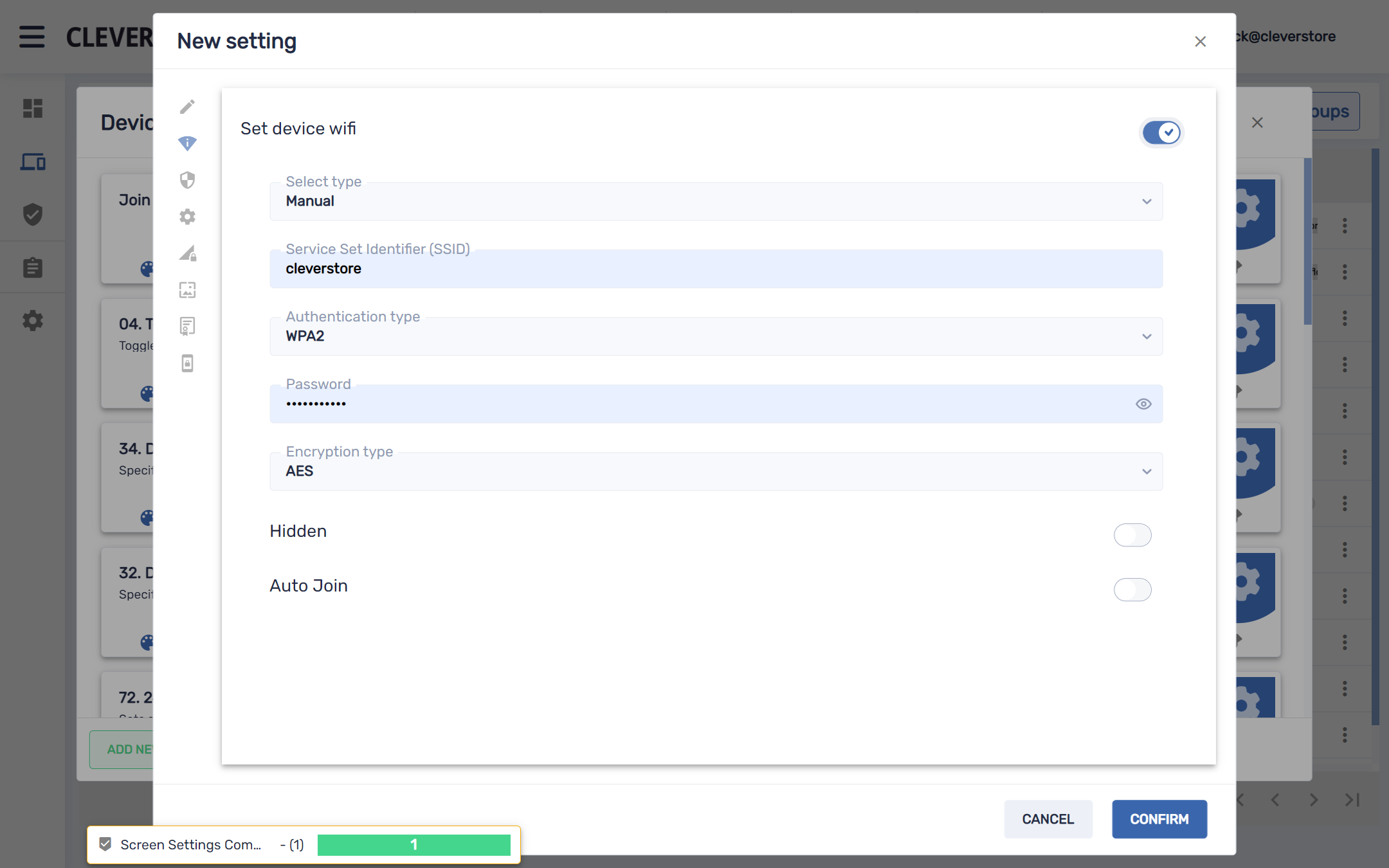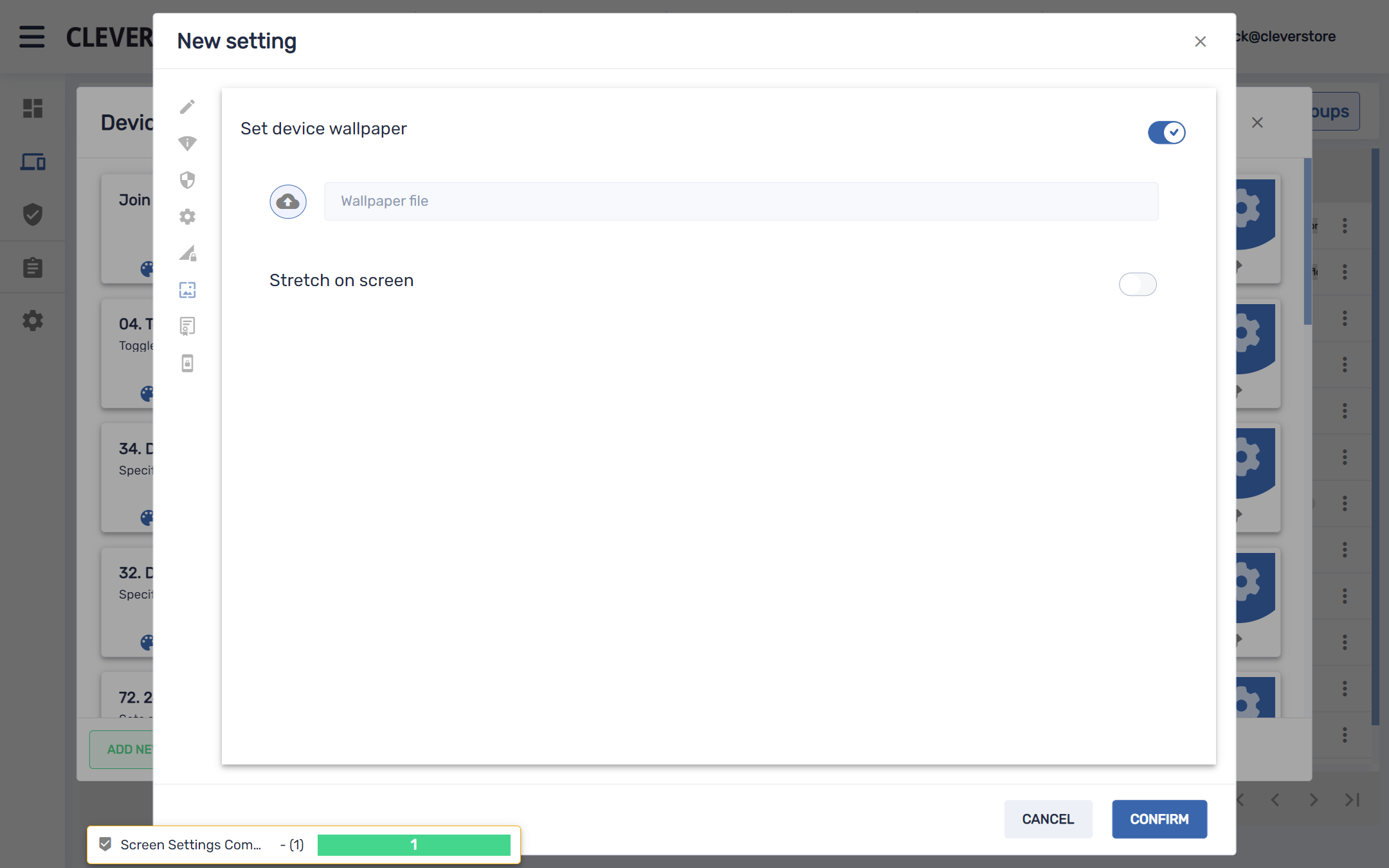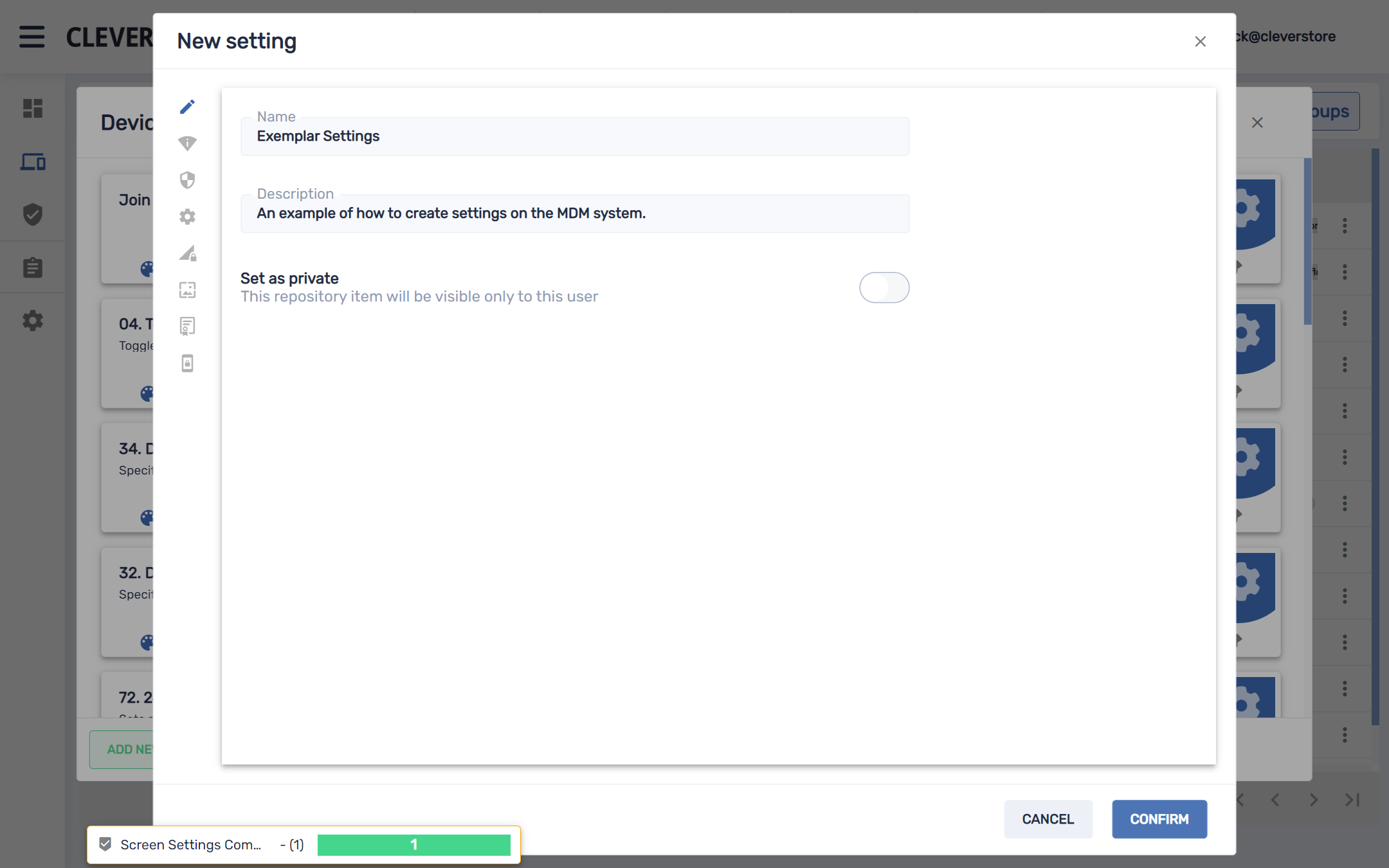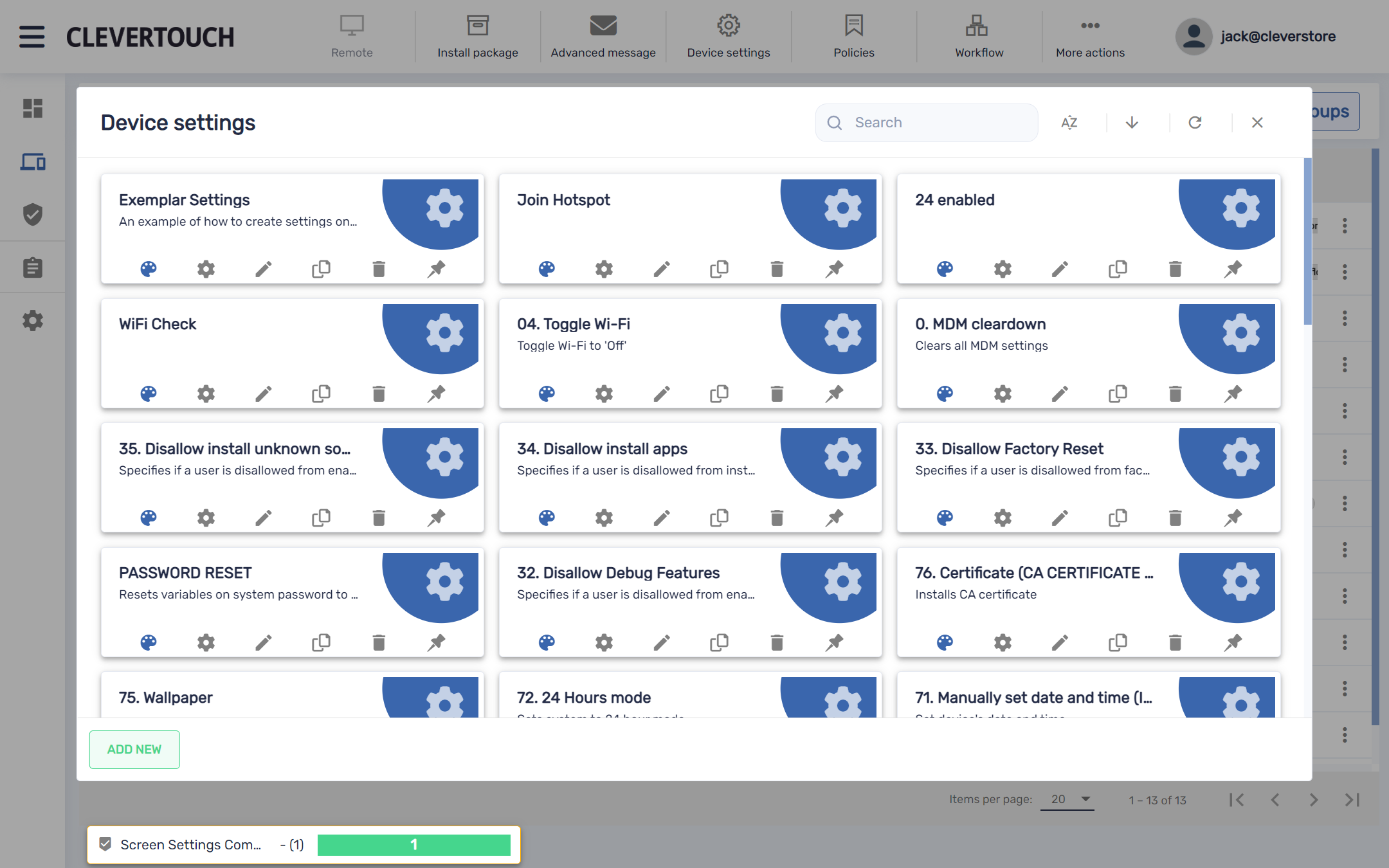FAQ 20:
Come posso regolare le impostazioni dei miei dispositivi
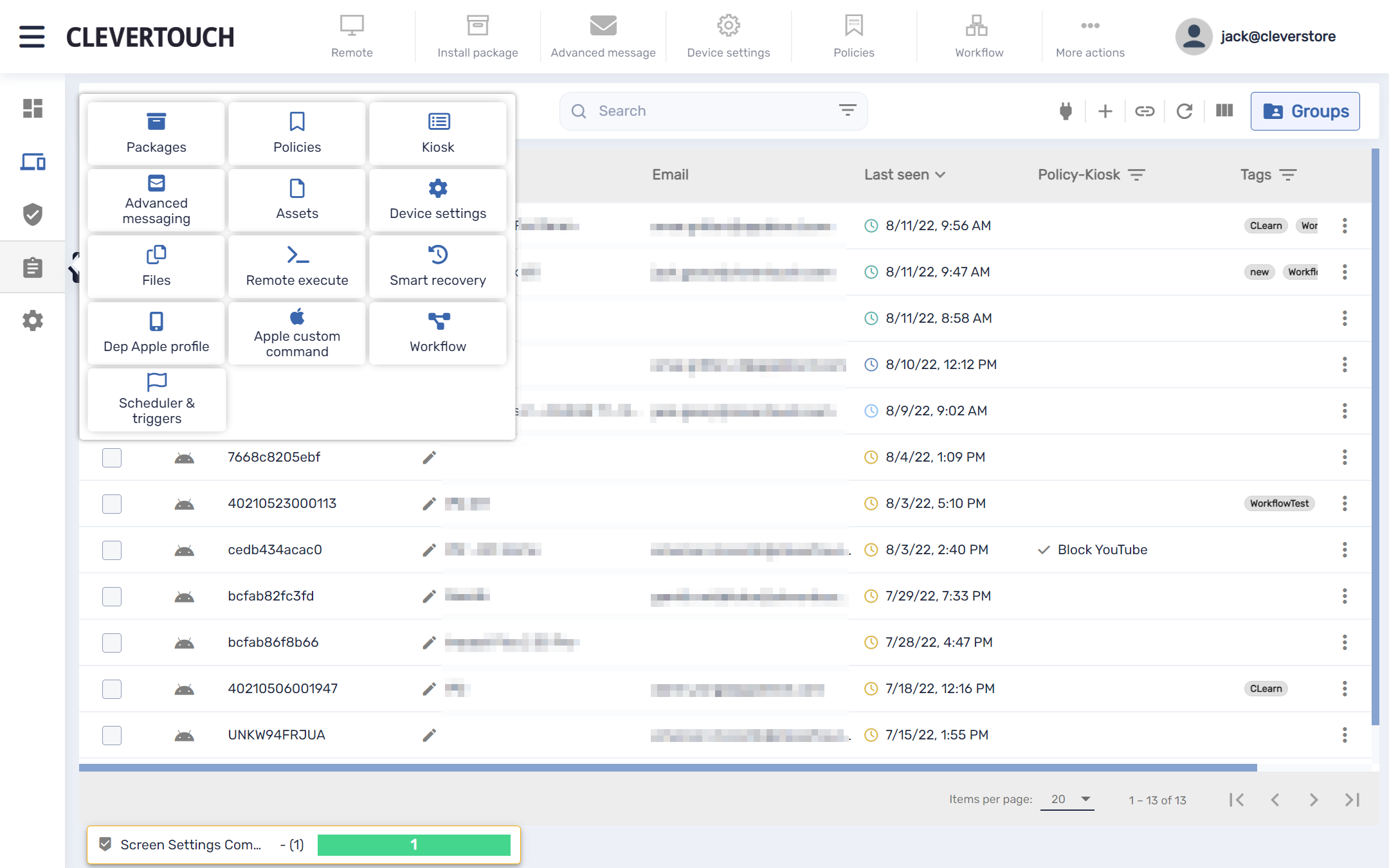
Seleziona l'icona "Archivi" dalla dashboard del sistema, quindi seleziona l'opzione di menu "Impostazioni dispositivo".
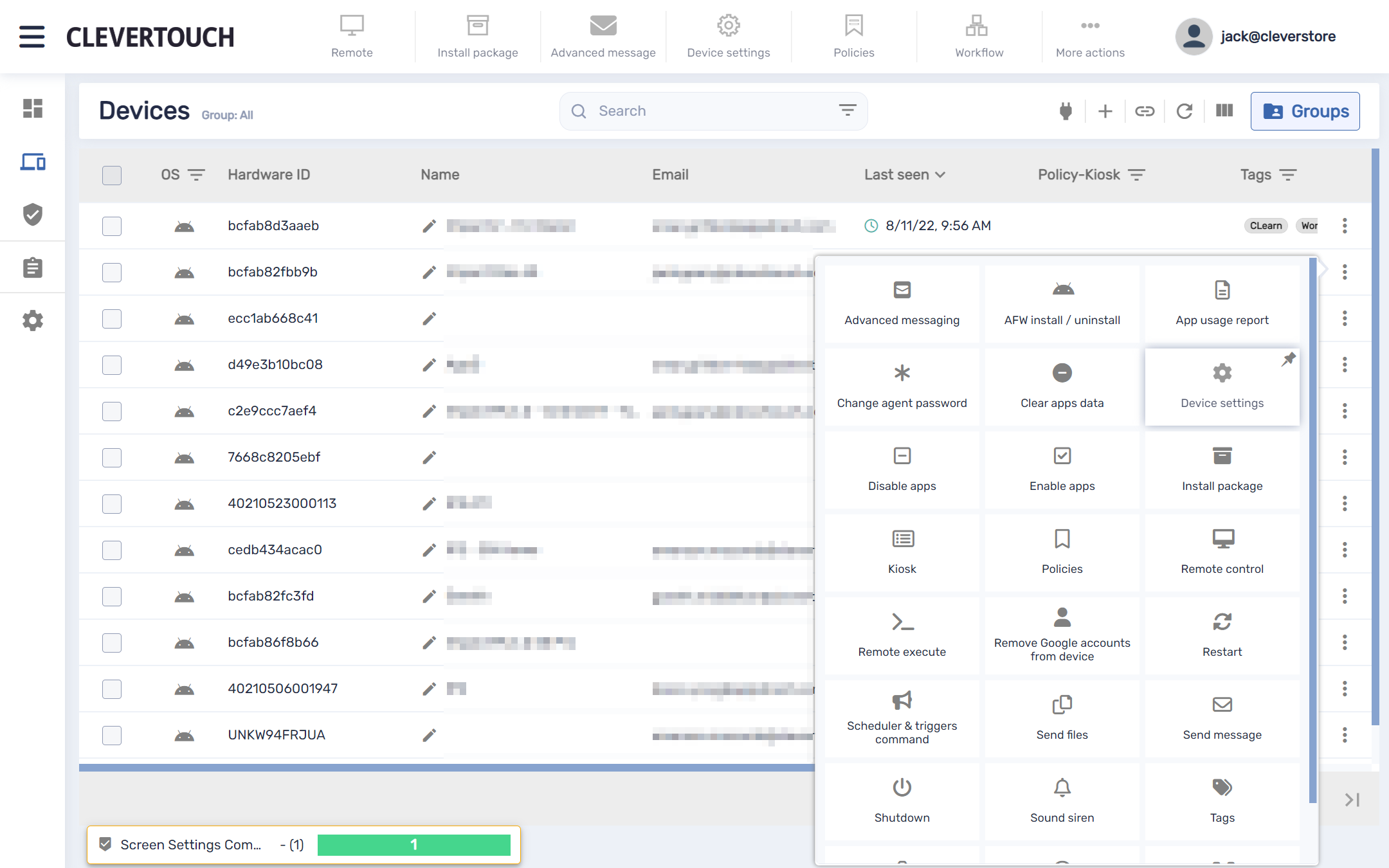
In alternativa, seleziona i pip accanto allo schermo che desideri regolare e seleziona l'opzione "Impostazioni dispositivo" dal menu disponibile.
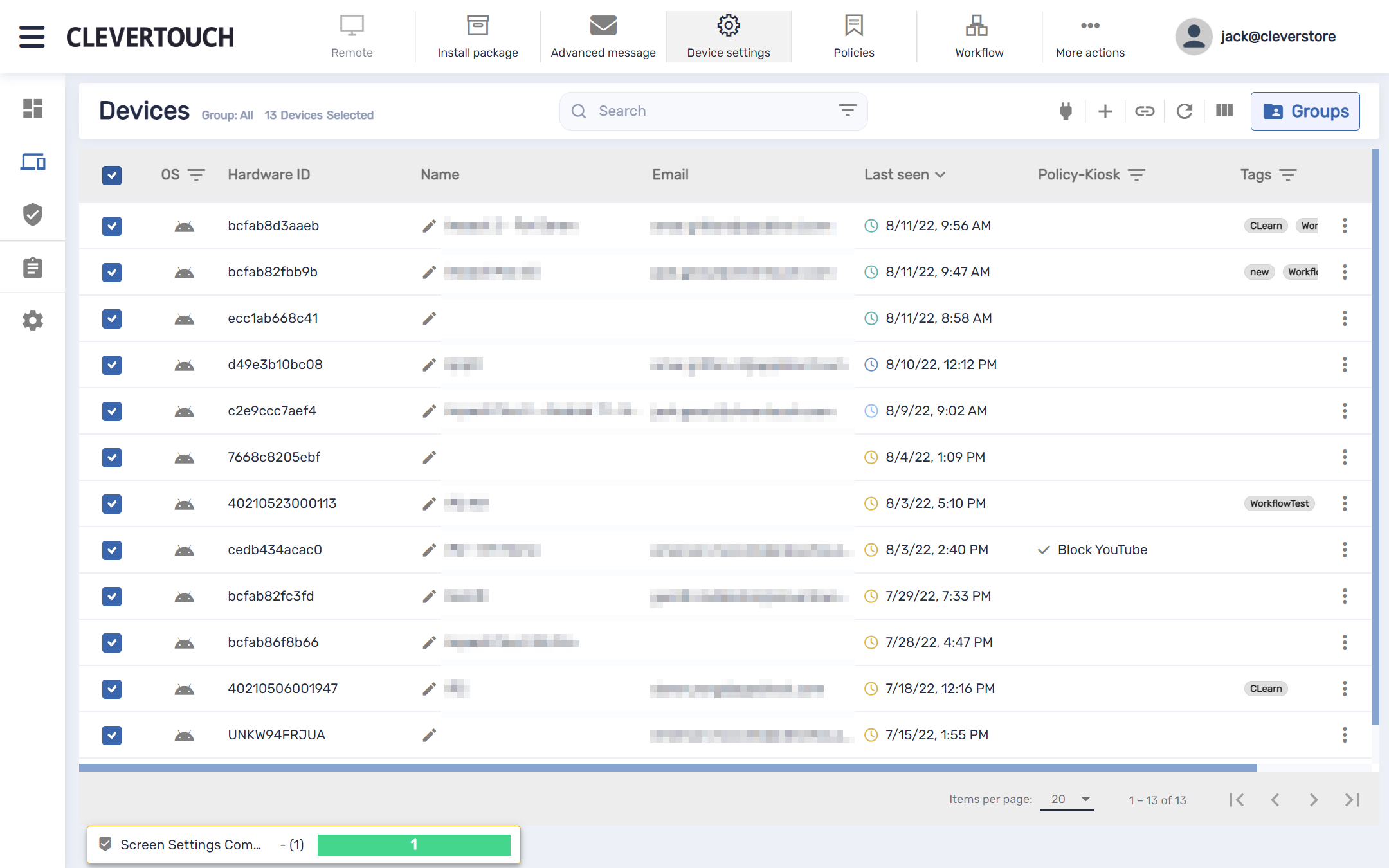
Se devi interagire con più display, seleziona le relative caselle di controllo sul lato sinistro dello schermo. Una volta confermato, seleziona l'opzione di menu "Impostazioni dispositivo" nella parte superiore dello schermo.
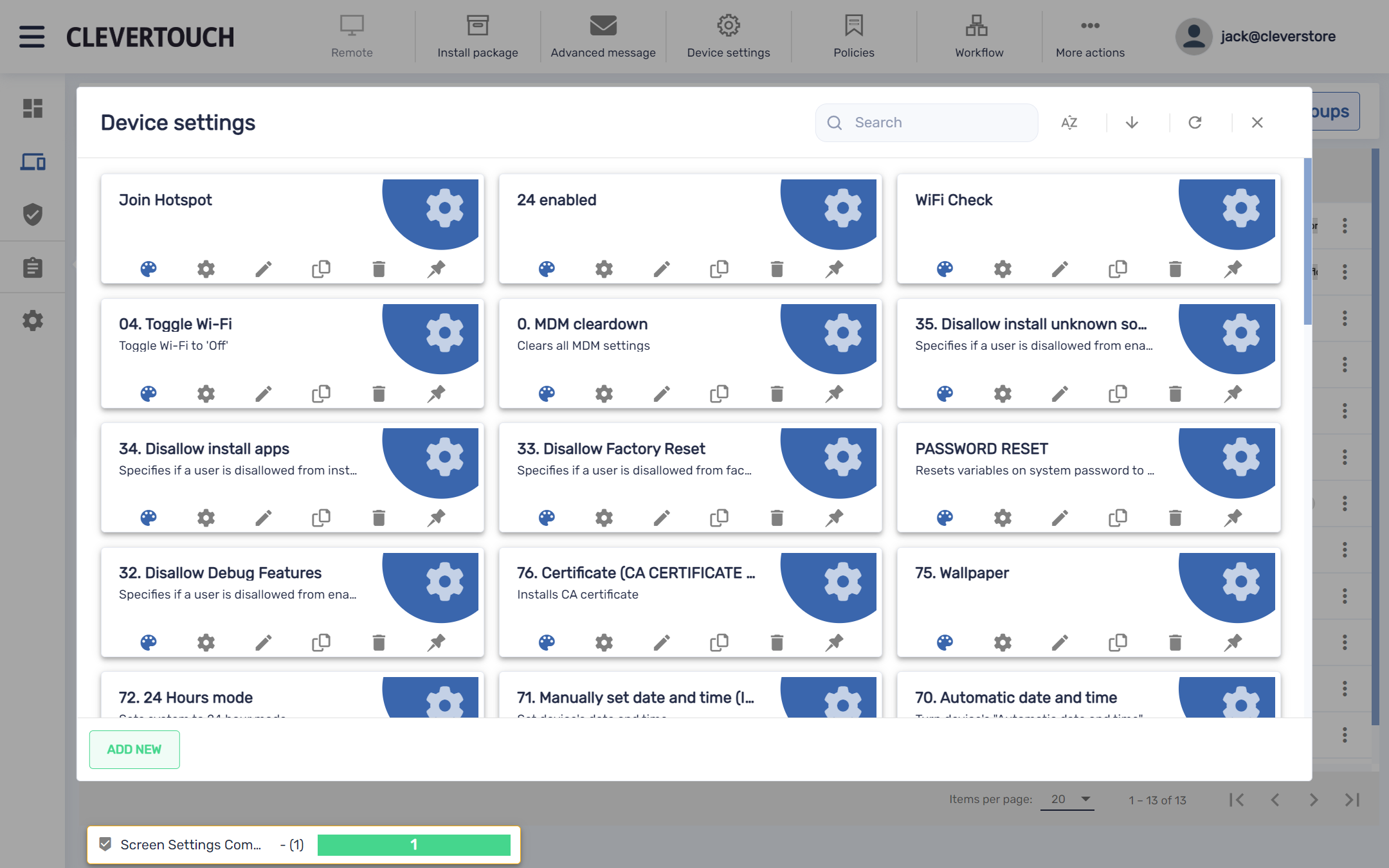
Visualizza tutte le impostazioni del dispositivo già create. Questi possono essere copiati e modificati come richiesto. Per creare una nuova impostazione del dispositivo, seleziona il pulsante "AGGIUNGI NUOVO" disponibile nella parte inferiore del menu.
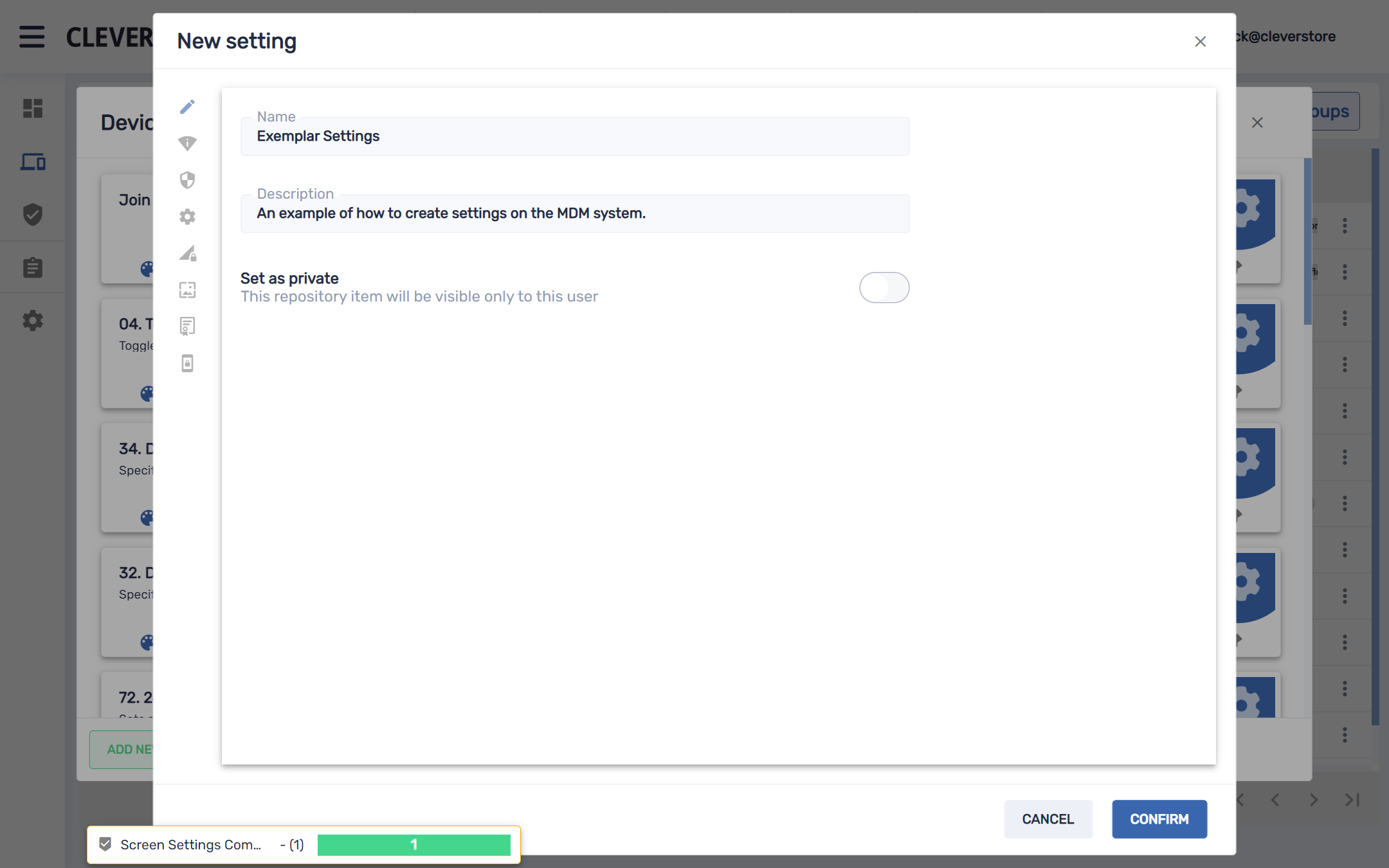
Questo apre la pagina dei dettagli. Aggiungi un nome e una descrizione per la nuova impostazione.
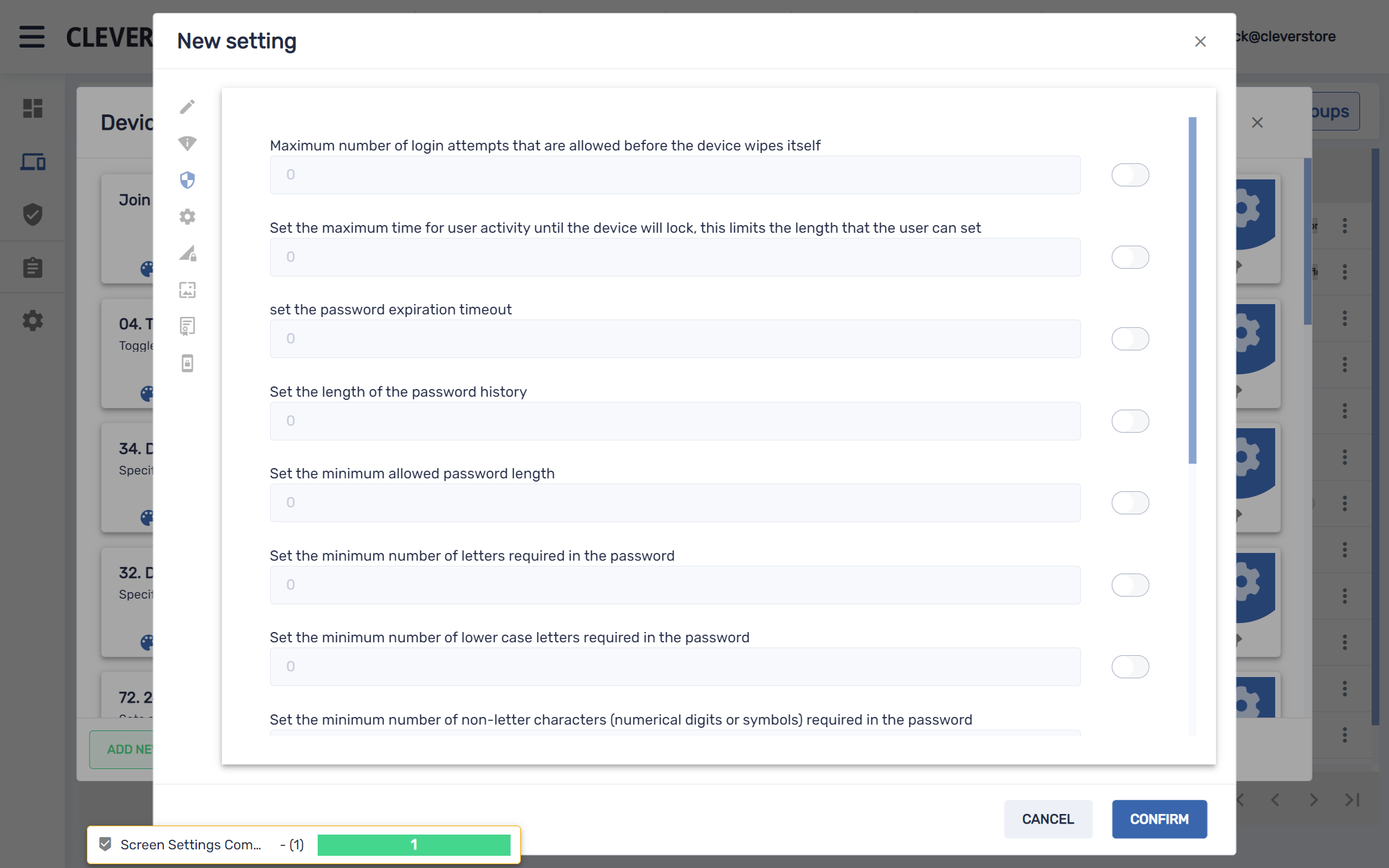
Selezionare l'opzione di menu "sicurezza" per gestire le impostazioni della password per il display.
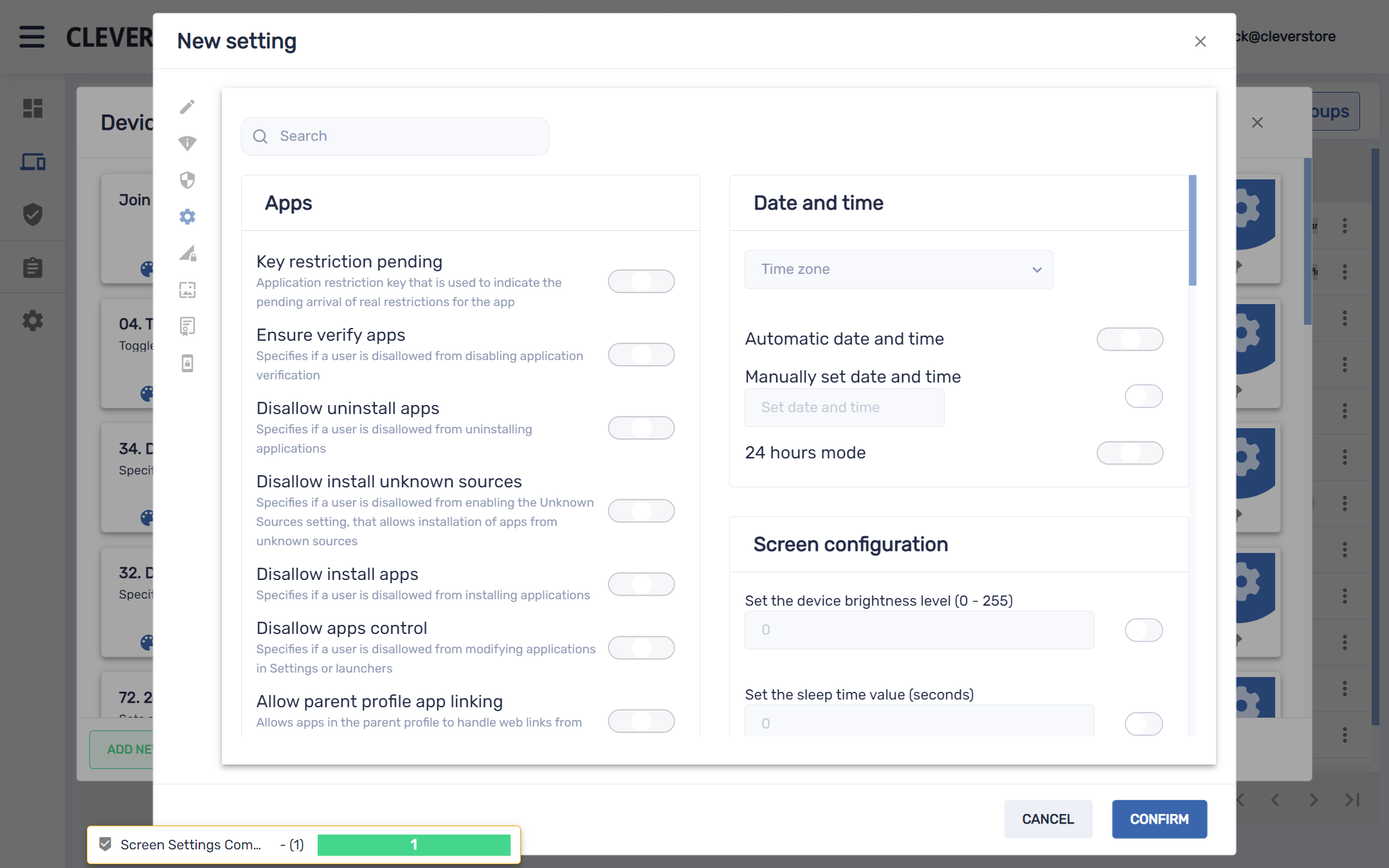
Seleziona il menu 'Generale' per gestire le tue impostazioni di visualizzazione. Questo controlla la tua configurazione generale, incluse app, impostazioni di data e ora, account e utenti, impostazioni audio, connettività, dati e opzioni di debug.
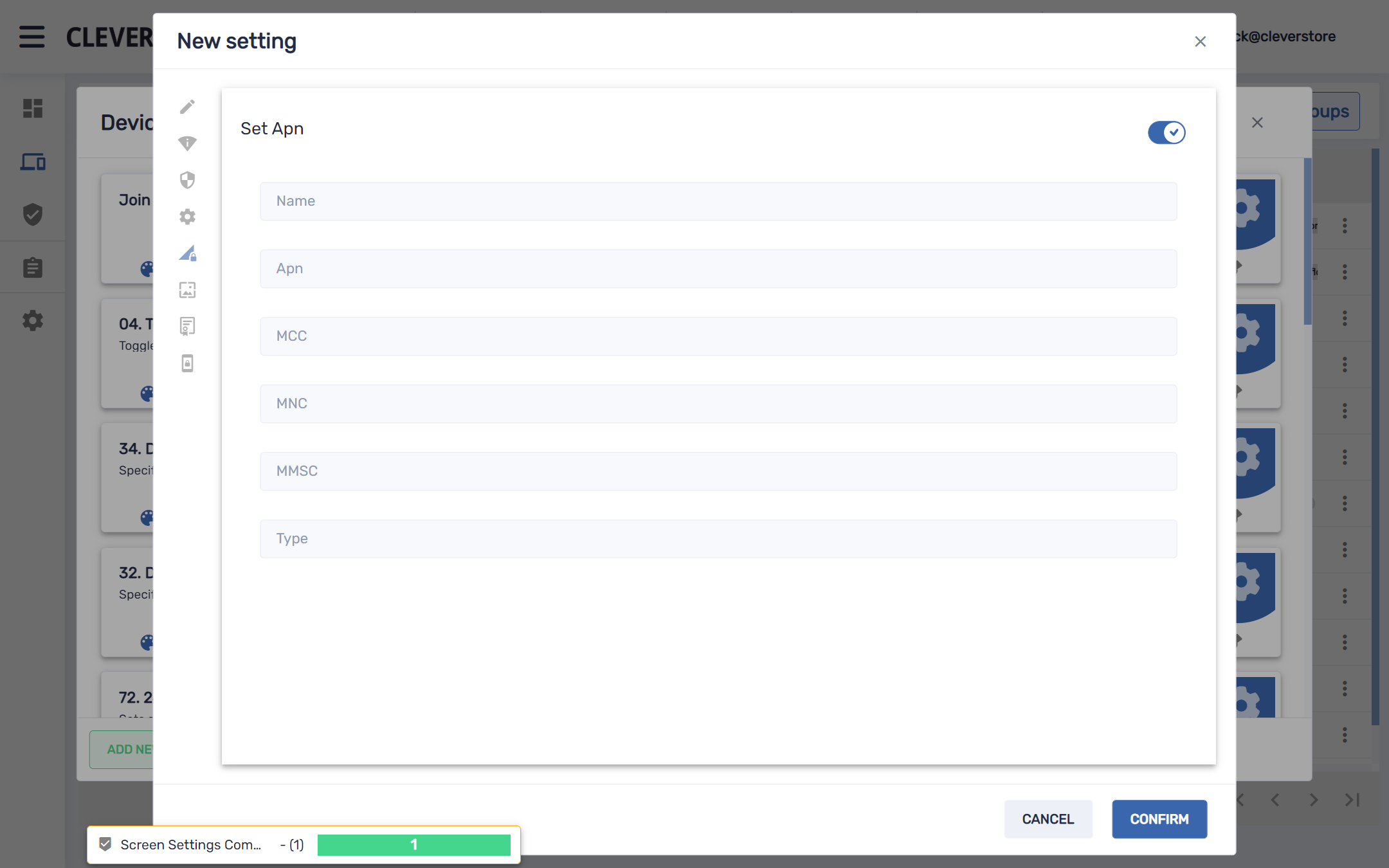
Selezionare l'opzione di menu "APN" per configurare il nome del punto di accesso (APN) sul sistema. Seleziona l'interruttore "Imposta APN" per impostare i dettagli dell'APN sul sistema.
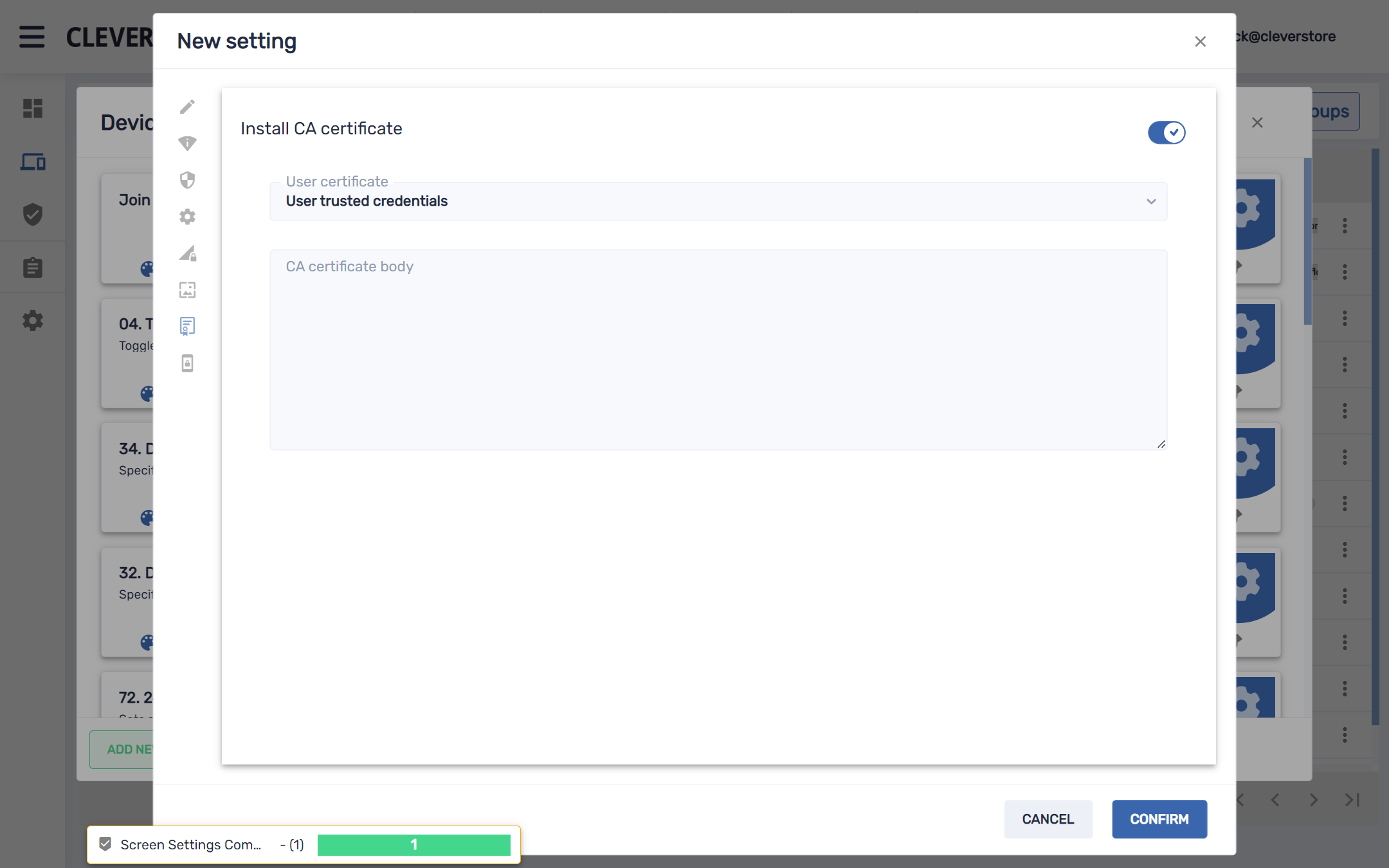
Selezionare l'opzione "Certificato" per installare i certificati utente e incollare il contenuto del corpo del certificato CA.
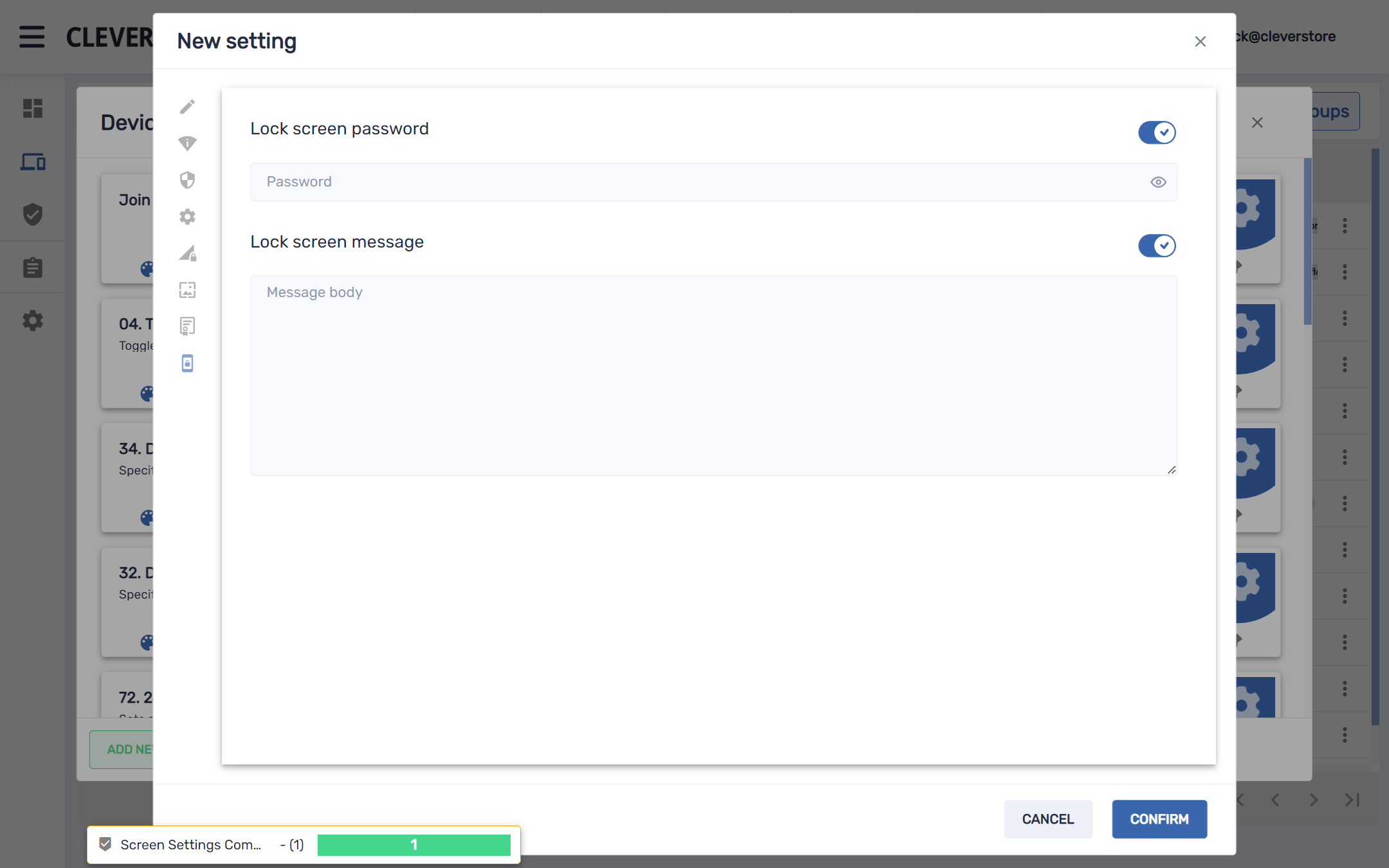
Seleziona l'opzione di menu "Schermata di blocco" per impostare la password e il messaggio della schermata di blocco.